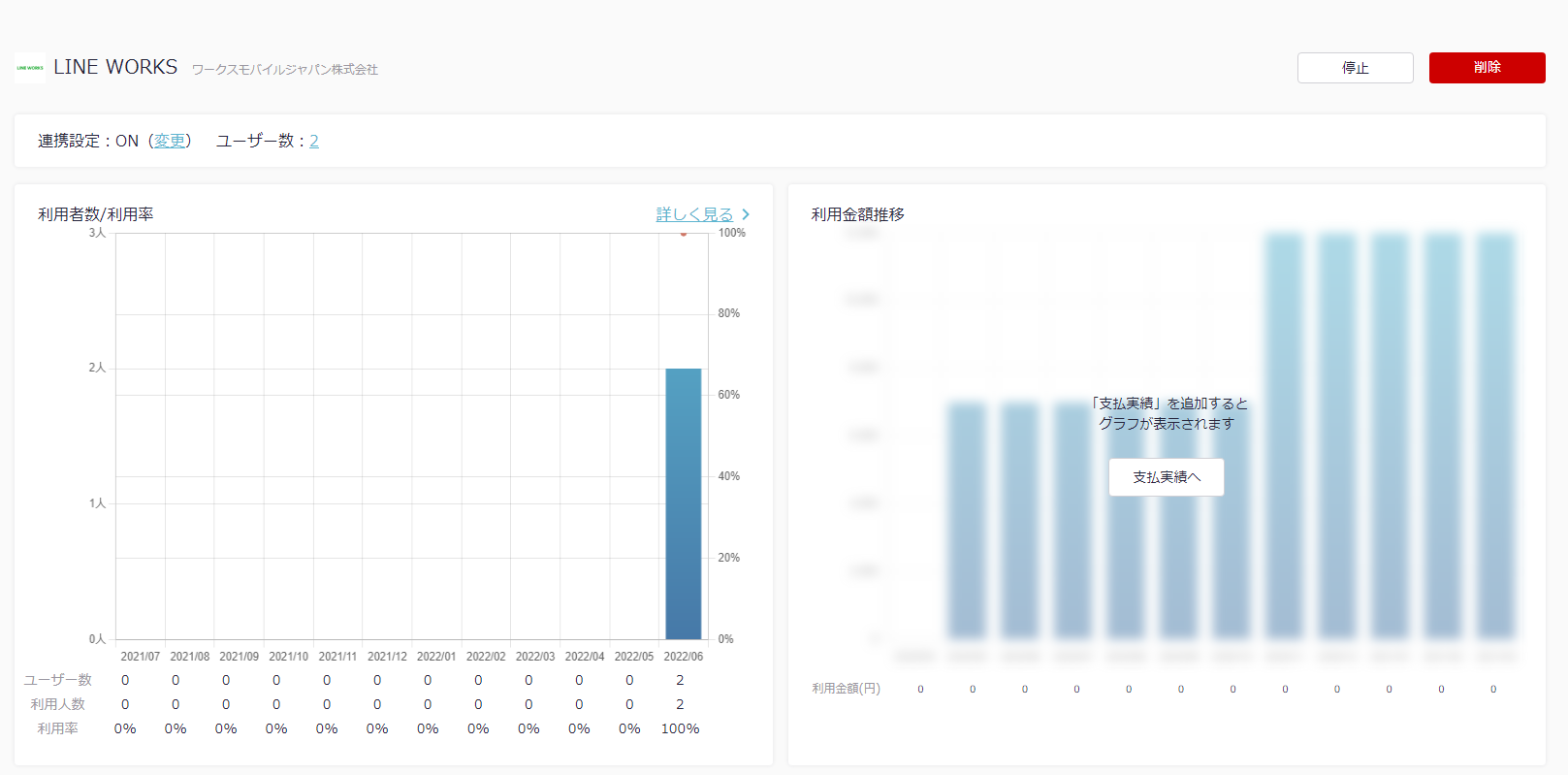サービス連携マニュアル

LINE WORKSを連携する
ITboardのアプリ連携ページでLINE WORKSを連携する手順です。
1.LINE WORKSのデベロッパーコンソールにログインする
LINE WORKSのデベロッパーコンソール(https://developers.worksmobile.com)にアクセスし、画面右上の『Login』ボタンを押下します。
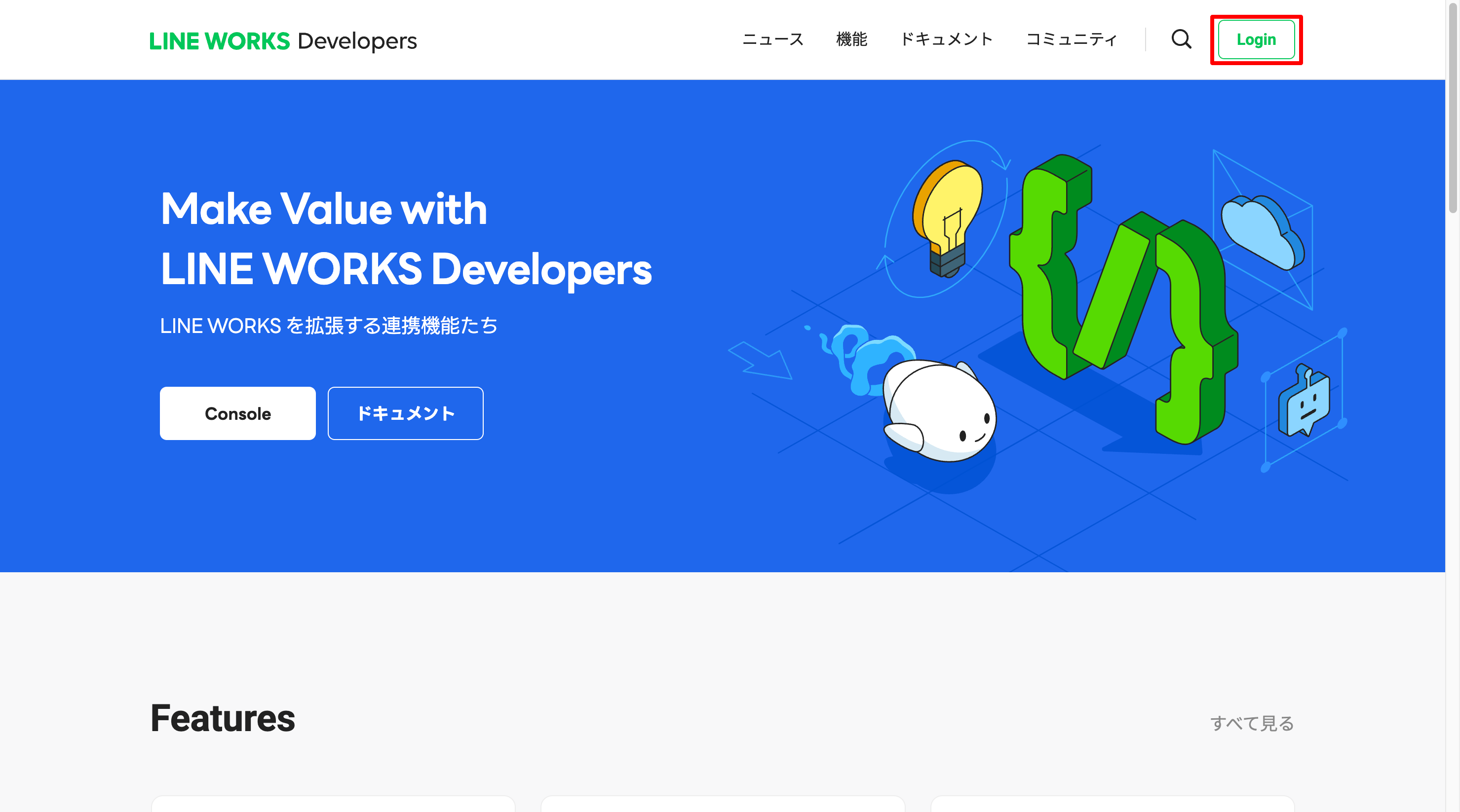
ログイン画面に進みますのでLINE WORKSのDevelopers権限を持つアカウント、パスワードを入力して、『ログイン』ボタンを押下してログインします。
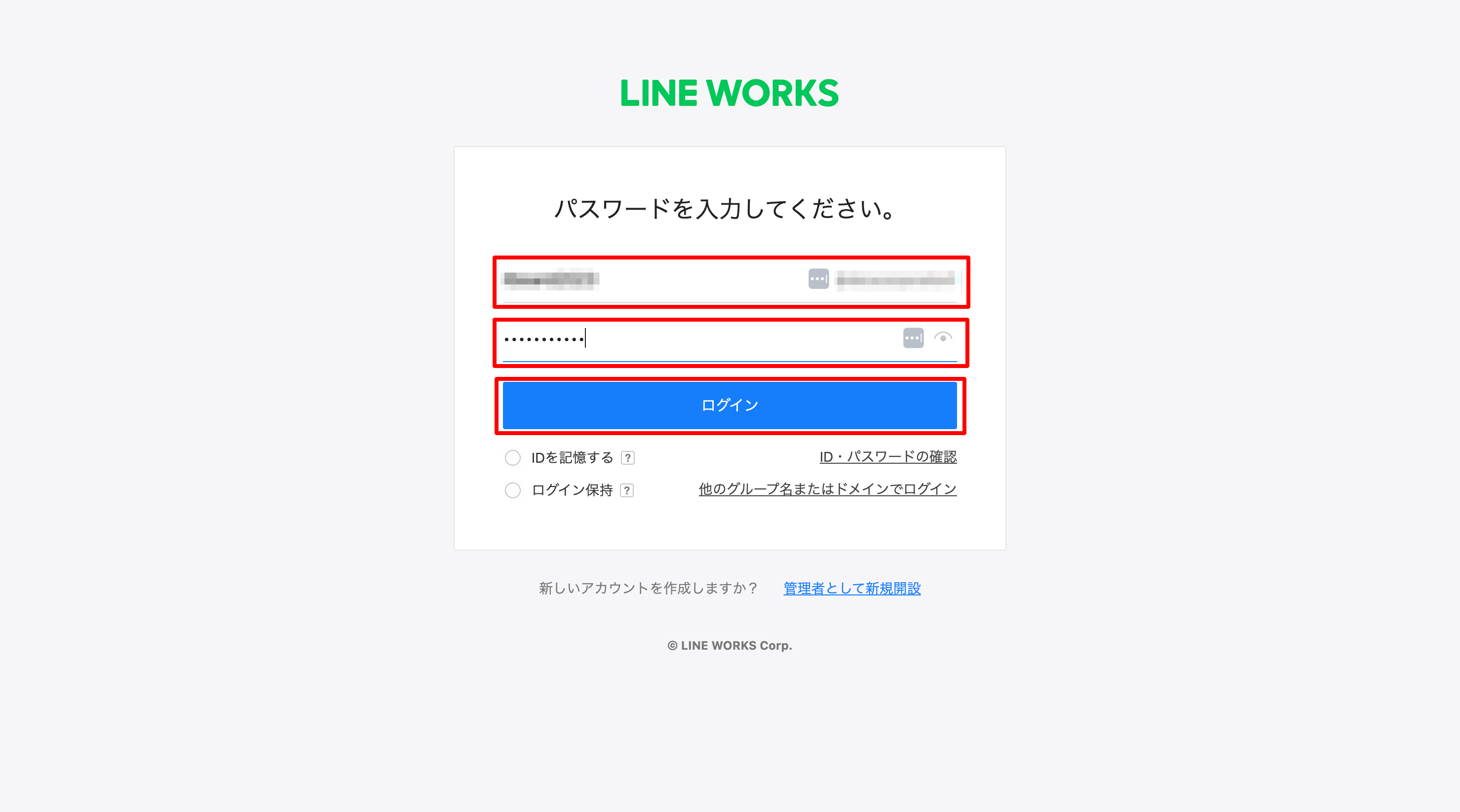
Developers権限を持つアカウントでログインし、画面右上にあるプルダウンメニュー内の『Developers Console』ボタンを押下します。
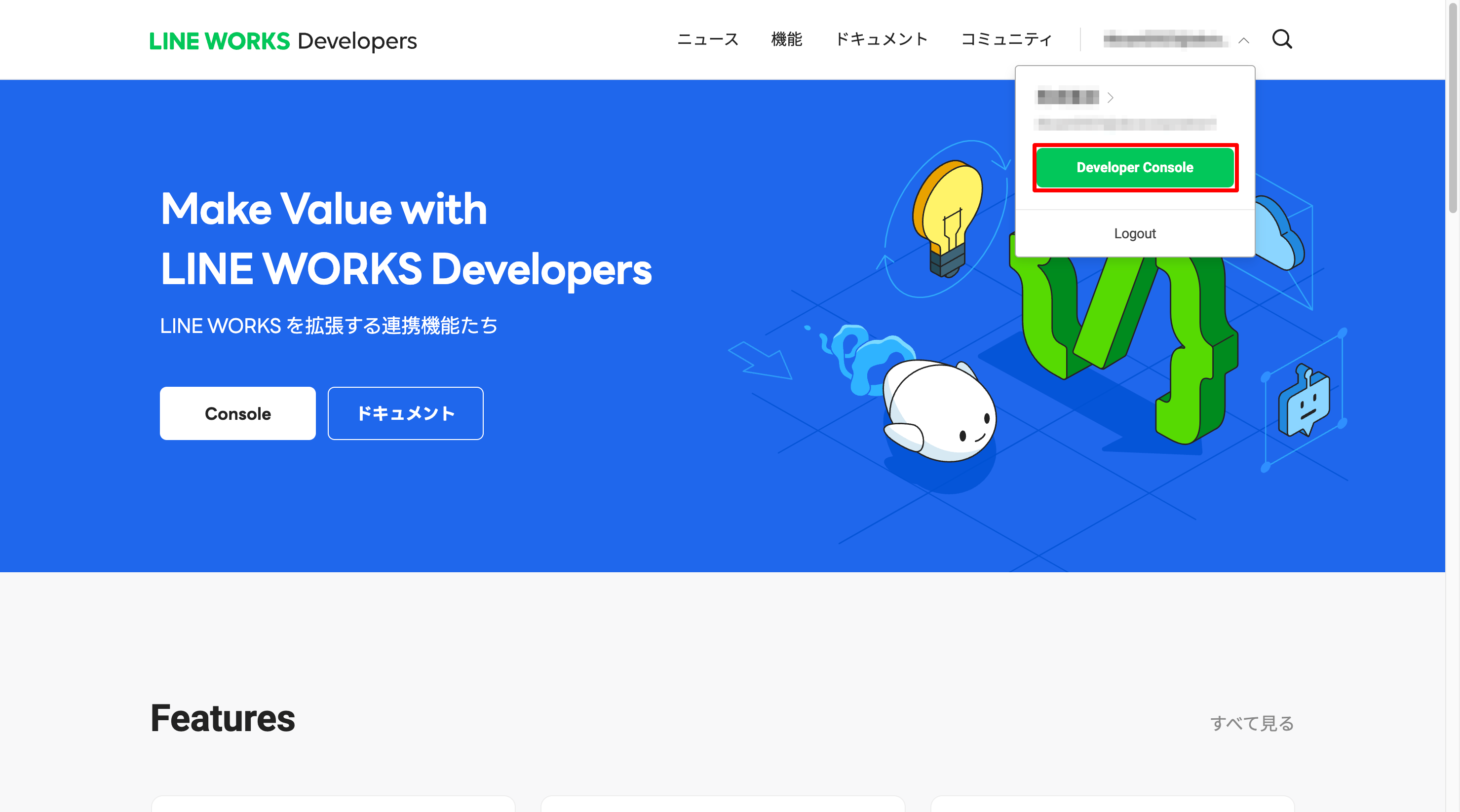
2.アプリを作成する
Developers Console画面に遷移し、この画面にある『アプリの新規追加』を押下します。
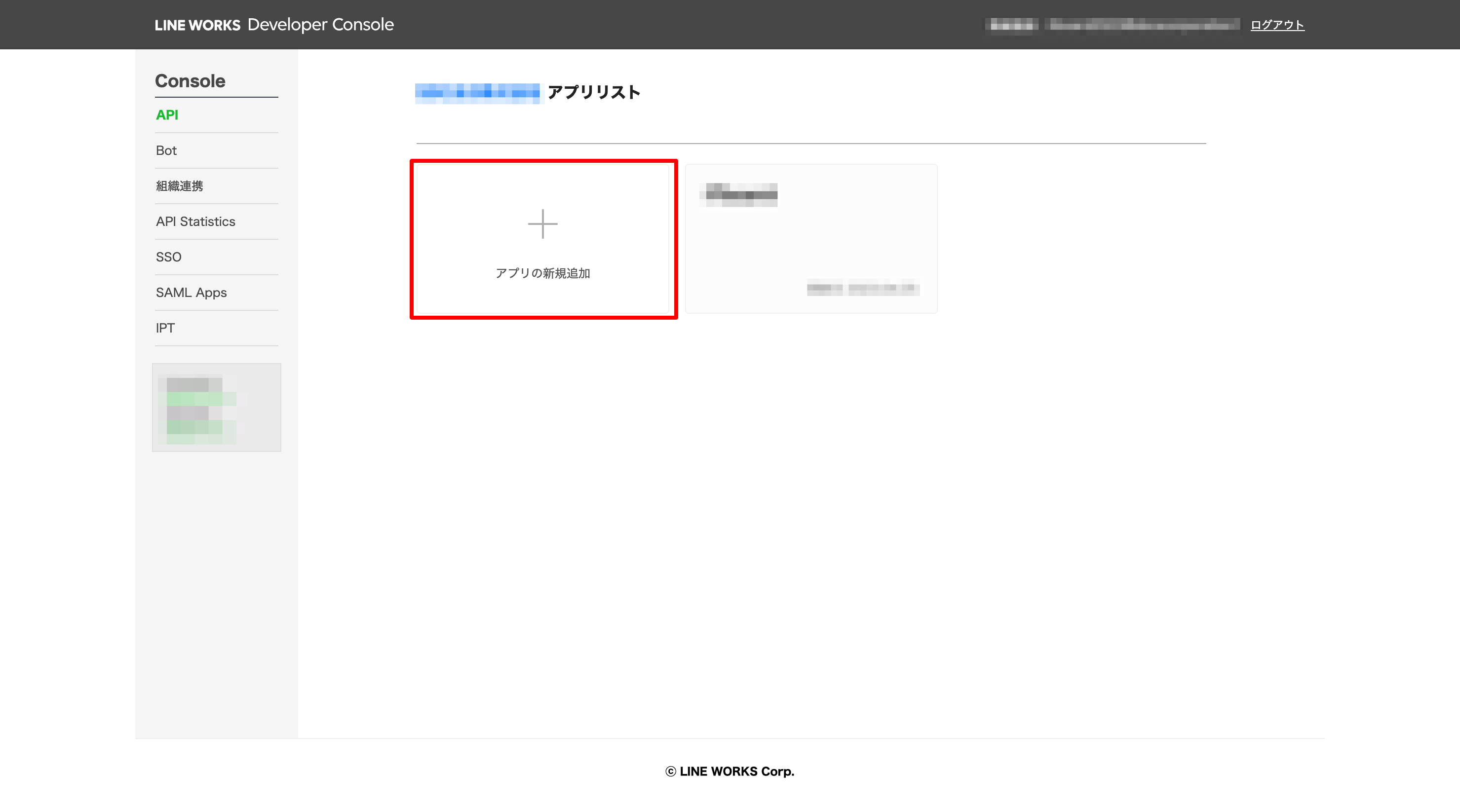
任意の名前を入れ『同意して利用する』ボタンを押下します。
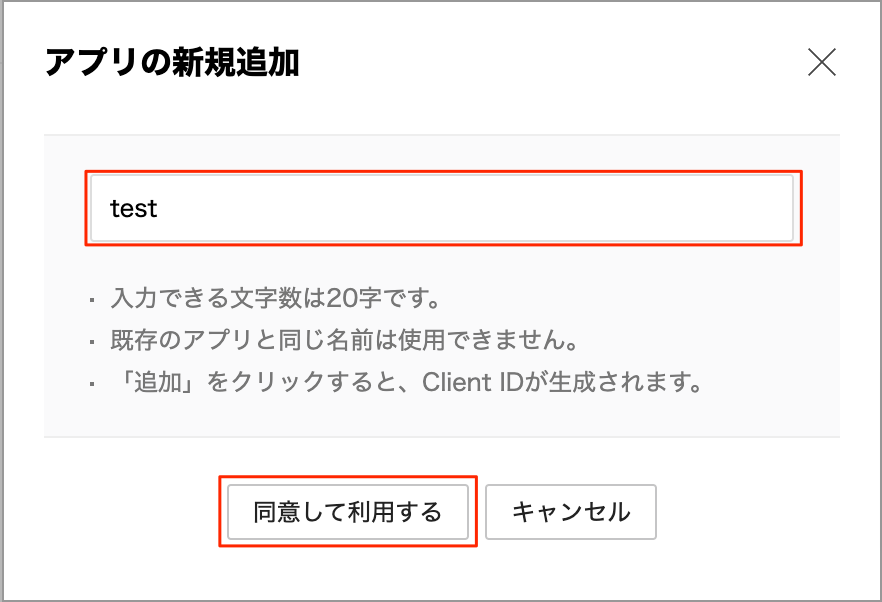
アプリ情報画面に遷移します。ここでは、
- 1. アプリの説明に任意の文を入力します。
- 2. Redirect URLに「https://www.itboard.jp/oauth-callback/line-works」を入力し、忘れずに「追加」ボタンを押下します。
- 3. OAuth Scopeは「管理」ボタンを押下します。
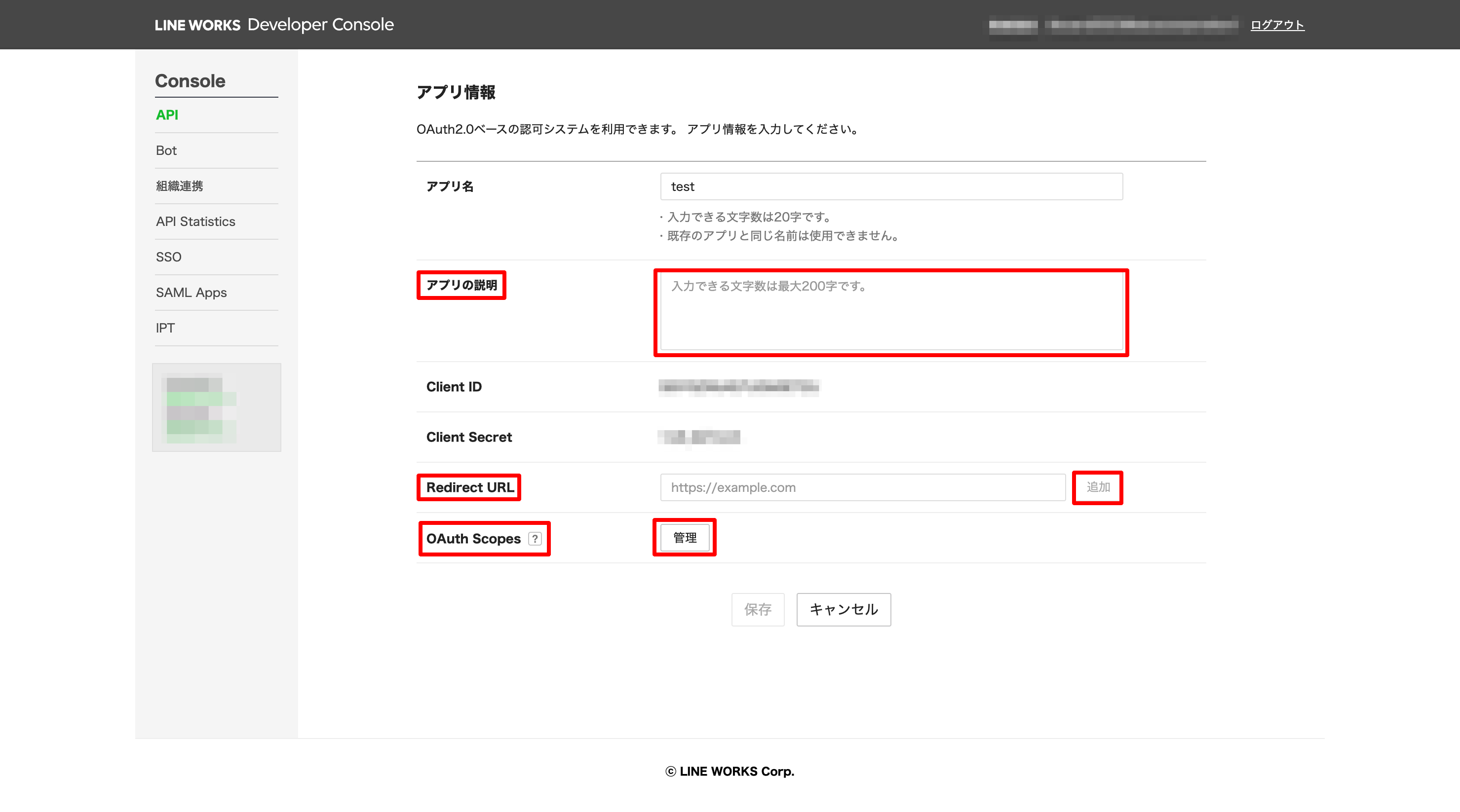
OAuth Scope の選択ウィンドウが開きますので、ここにでてくる選択肢の最下部にある
- ・ user
- ・ user.emailread
- ・ user.read
を選択し、最後に『保存』ボタンを押下します。『保存』ボタンを押下しないと設定が反映されませんのでご注意ください。
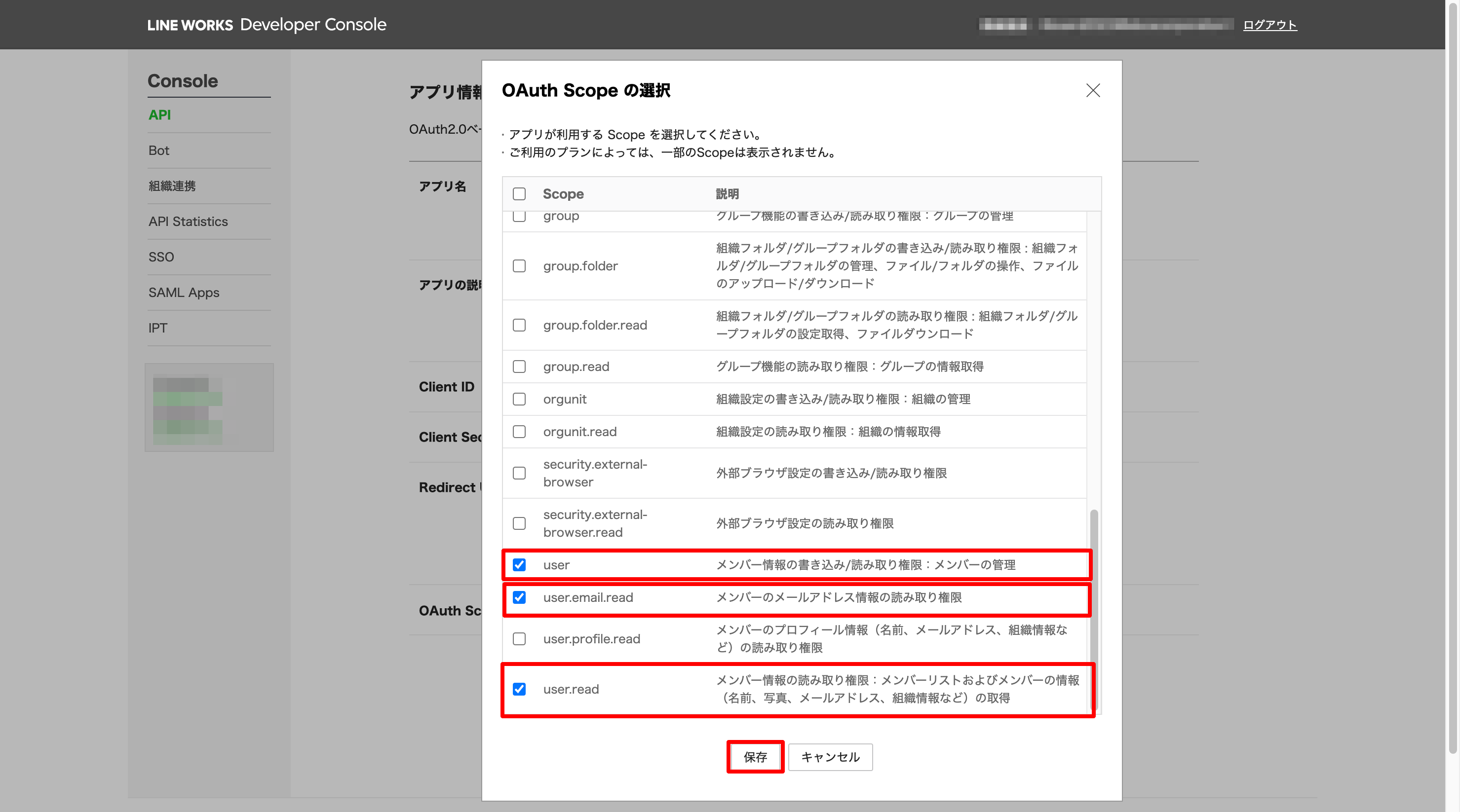
OAuth Scope の選択ウィンドウからアプリ情報画面に戻ります。
アプリ情報画面で以下の情報が表示されていることをご確認ください。
アプリ情報画面で以下の情報が表示されていることをご確認ください。
①Client ID、Client Secretの値が自動的に表示されていること
②Redirect URLに先ほど入力した「https://www.itboard.jp/oauth-callback/line-works」が表示されていること
③OAuth Scopesに設定した「user、user.emailread、user.read」が表示されていること
最後に『保存』ボタンを押下して、設定いただいた内容を反映します。『保存』ボタンを押下しないと設定が反映されませんのでご注意ください。
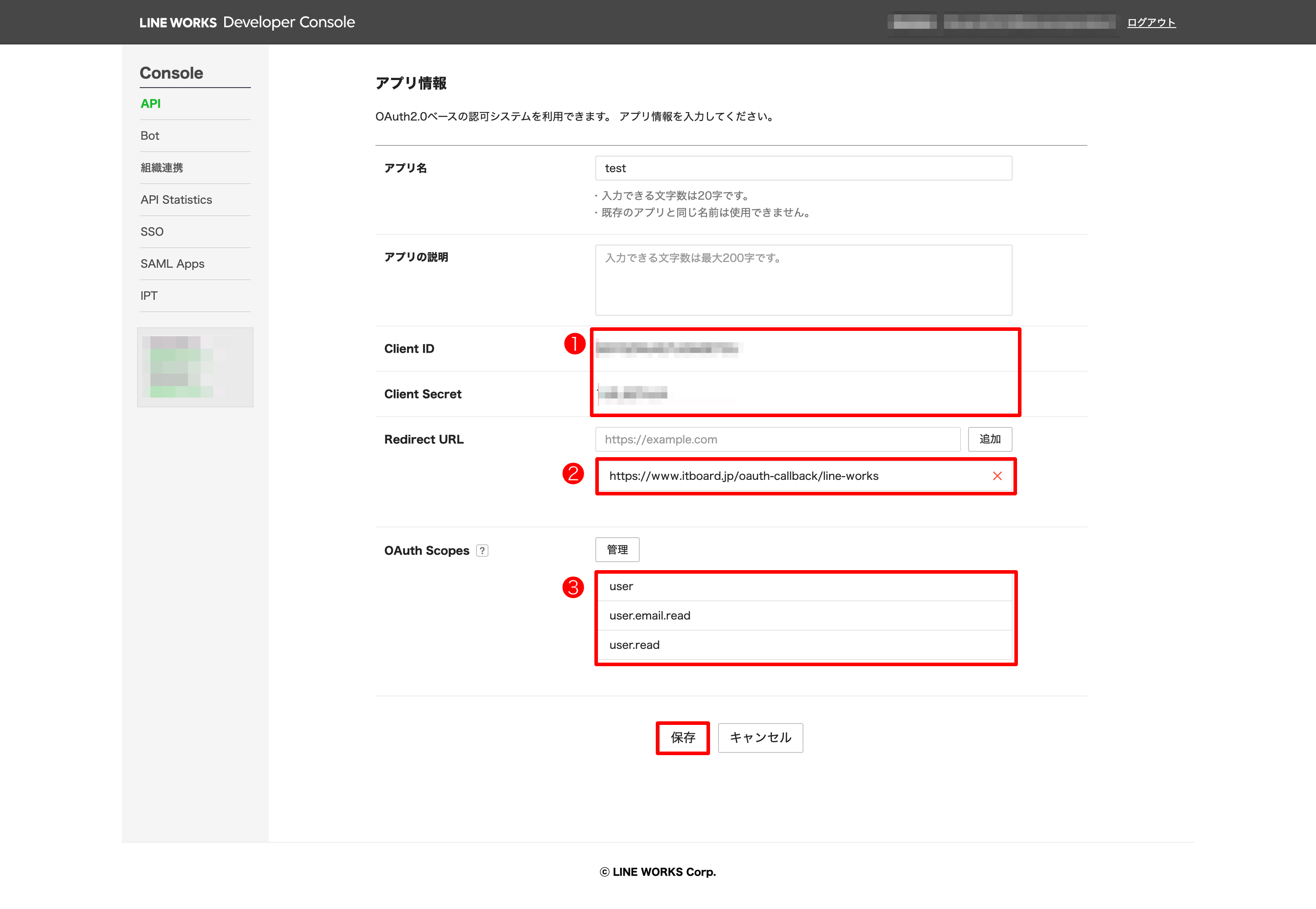
3.Client ID、Client Secretをコピーする
アプリ情報画面からアプリ名の設定画面に遷移します。
アプリ名の設定画面に表示されているClient ID、Client Secretそれぞれの右にある『コピー』ボタンを押下して、ITboardからLINE WORKSと連携する時に必要な情報である、Client ID、Client Secretの値をコピーしてお手元に保管します。
アプリ名の設定画面に表示されているClient ID、Client Secretそれぞれの右にある『コピー』ボタンを押下して、ITboardからLINE WORKSと連携する時に必要な情報である、Client ID、Client Secretの値をコピーしてお手元に保管します。
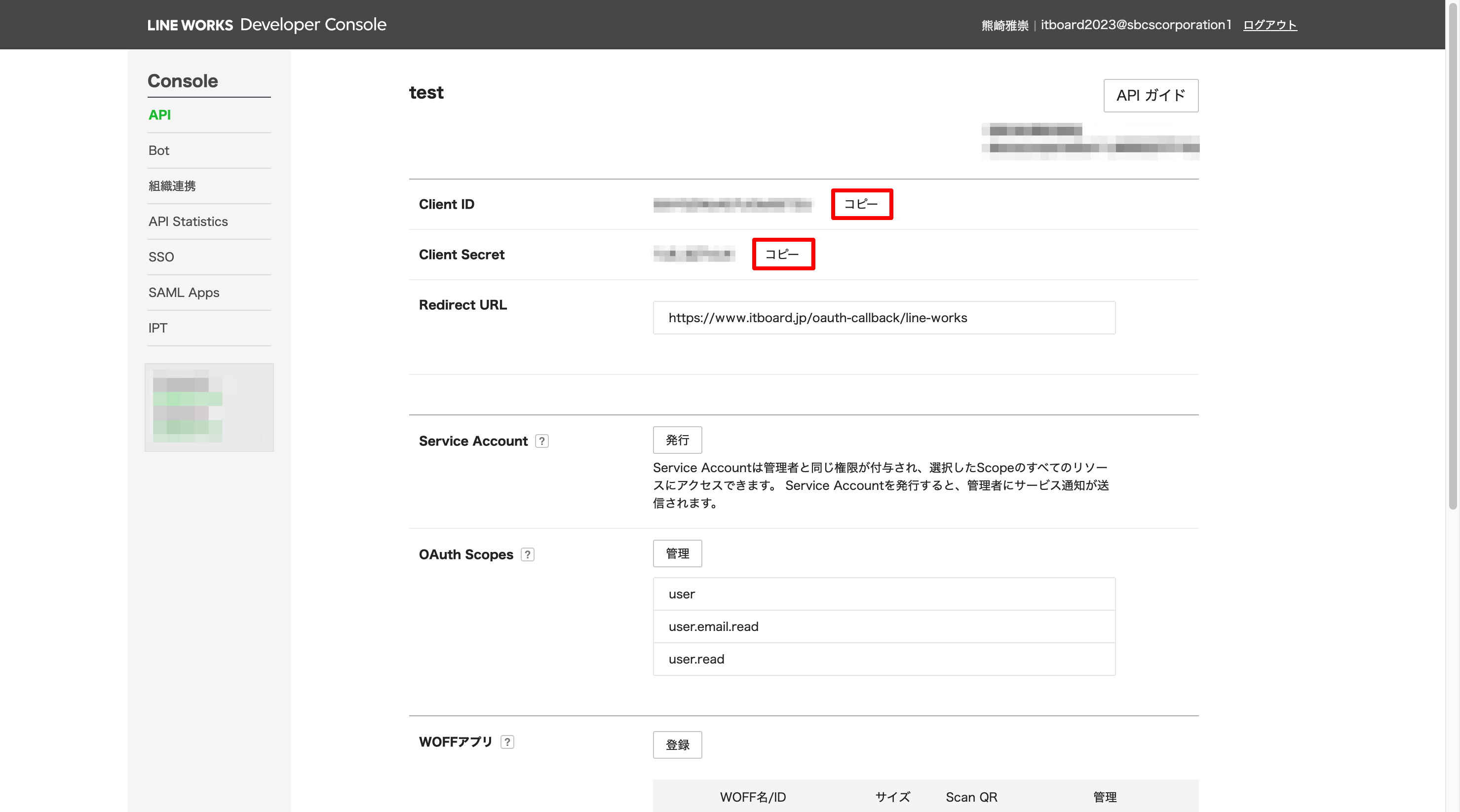
4.ITboardでサービス選択からLINE WORKSを追加する
サイドメニューから『サービス』を選択し、『サービスを追加』ボタンを押下します。
その後、下画像のようなモーダルが出現しますので、入力欄にサービス名である「LINE WORKS」と入力します。
出てきた検索結果から『LINE WORKS』を選択します。
その後、下画像のようなモーダルが出現しますので、入力欄にサービス名である「LINE WORKS」と入力します。
出てきた検索結果から『LINE WORKS』を選択します。
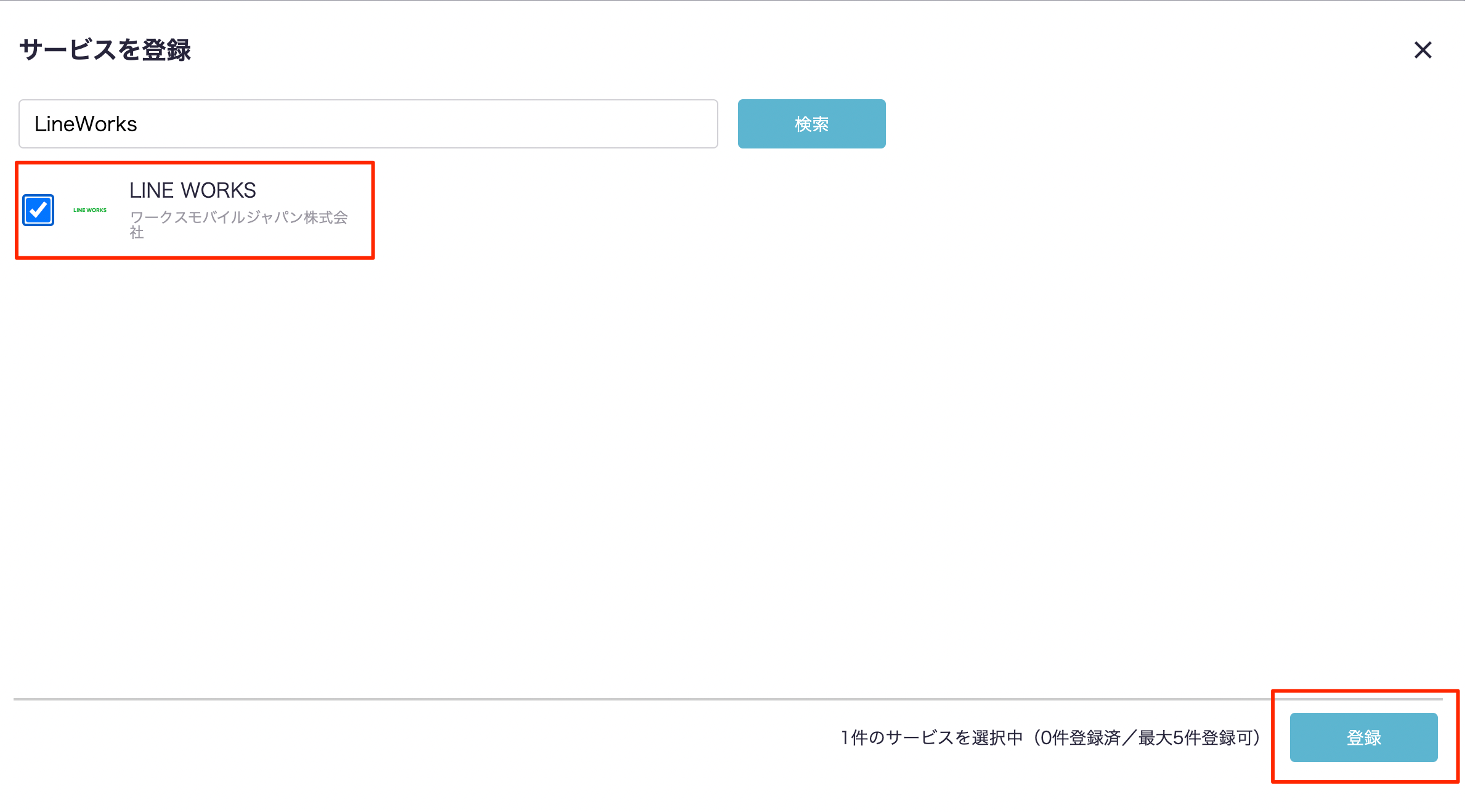
登録確認のモーダルが出現するので、『登録』ボタンを押下します。
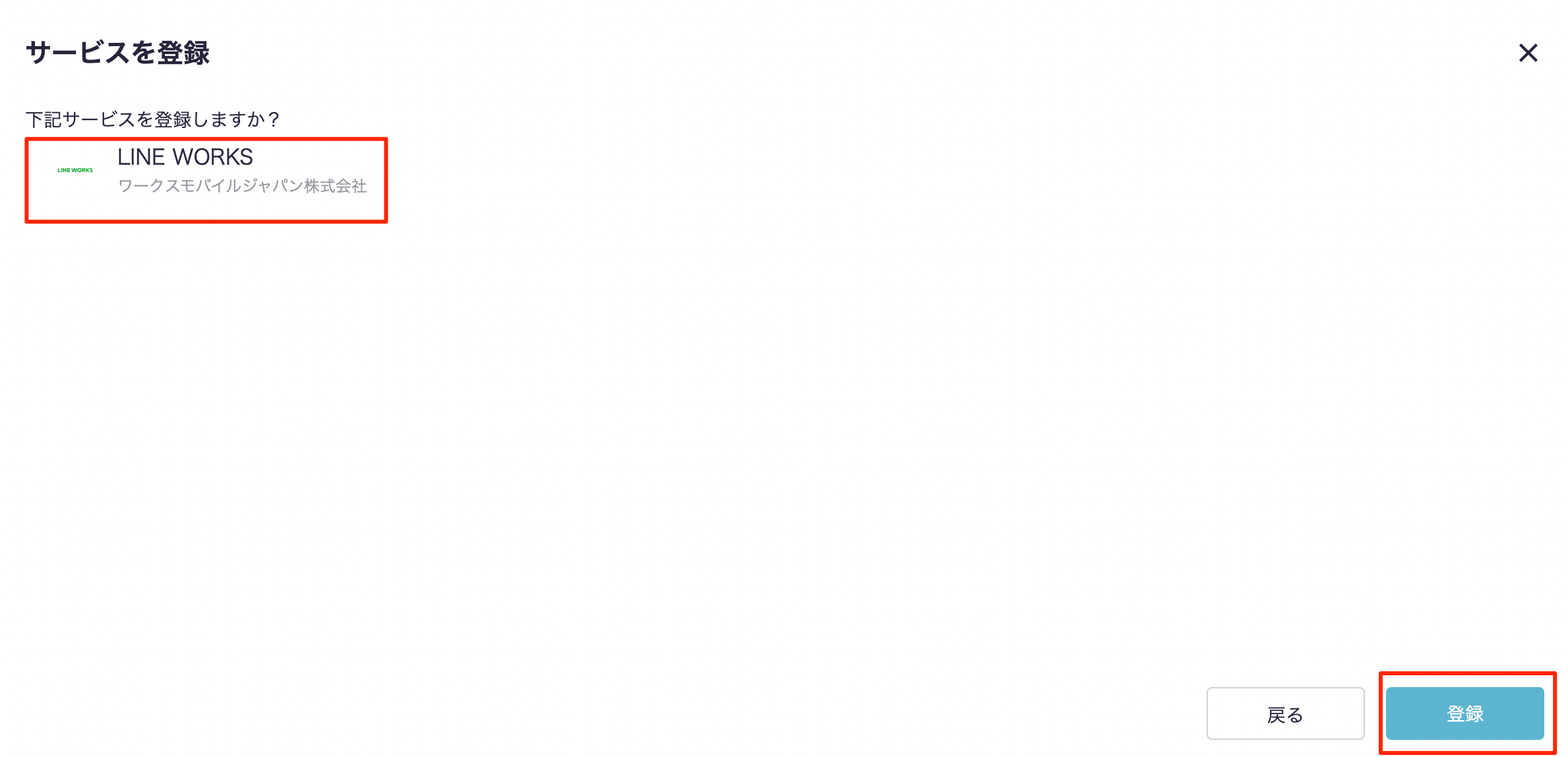
サービス詳細画面に遷移しますので、サービス連携を行いましょう。
5.ITboardでサービス詳細からサービス連携を行う
連携設定の『変更』リンク、または『連携設定へ』ボタンを押下します。
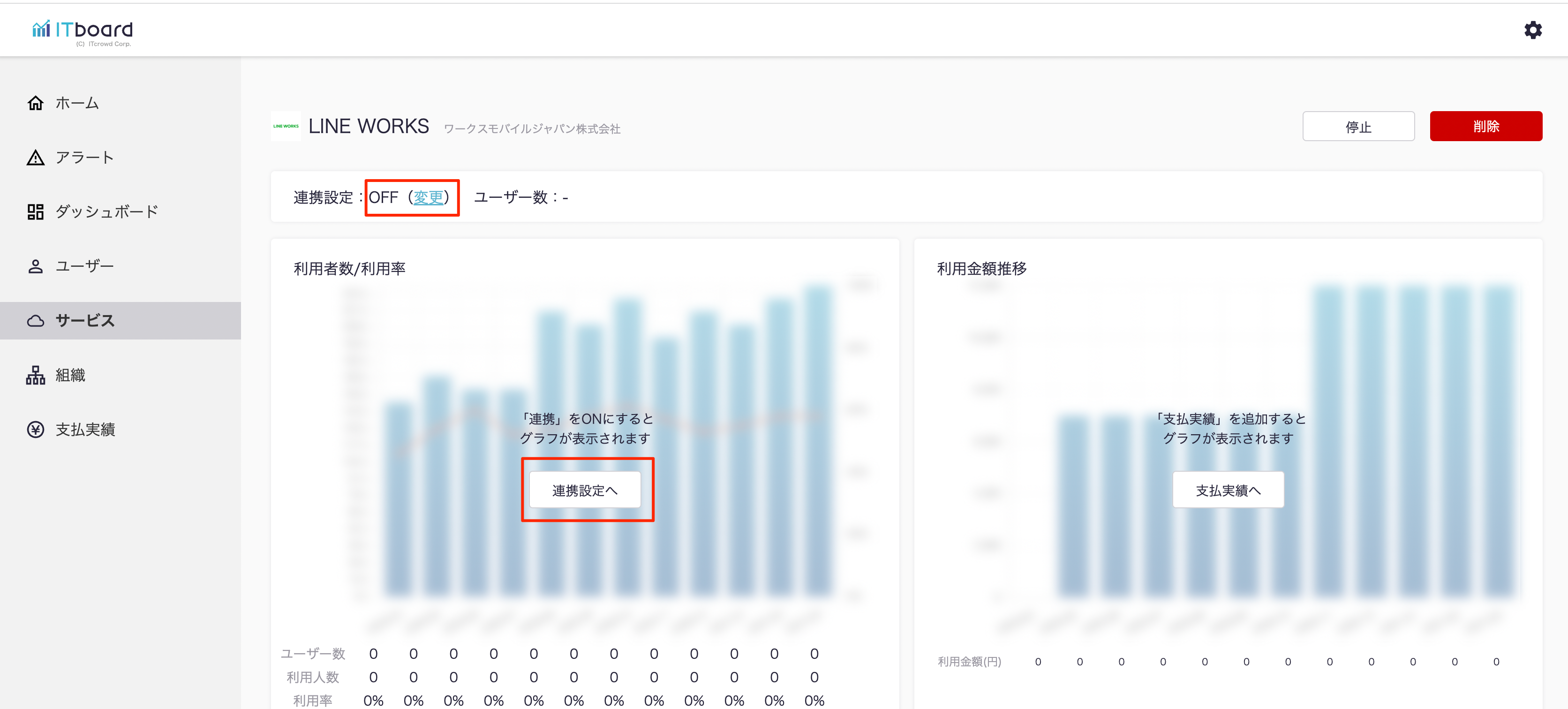
LINE WORKSの連携設定モーダルが出現するので、クライアントIdとクライアントシークレットを入力し『設定』ボタンを押下します。
※クライアントIdとクライアントシークレットは 3. クライアントIdとクライアントシークレットをコピーする
でコピーしたものを入力して下さい。
※クライアントIdとクライアントシークレットは 3. クライアントIdとクライアントシークレットをコピーする
でコピーしたものを入力して下さい。
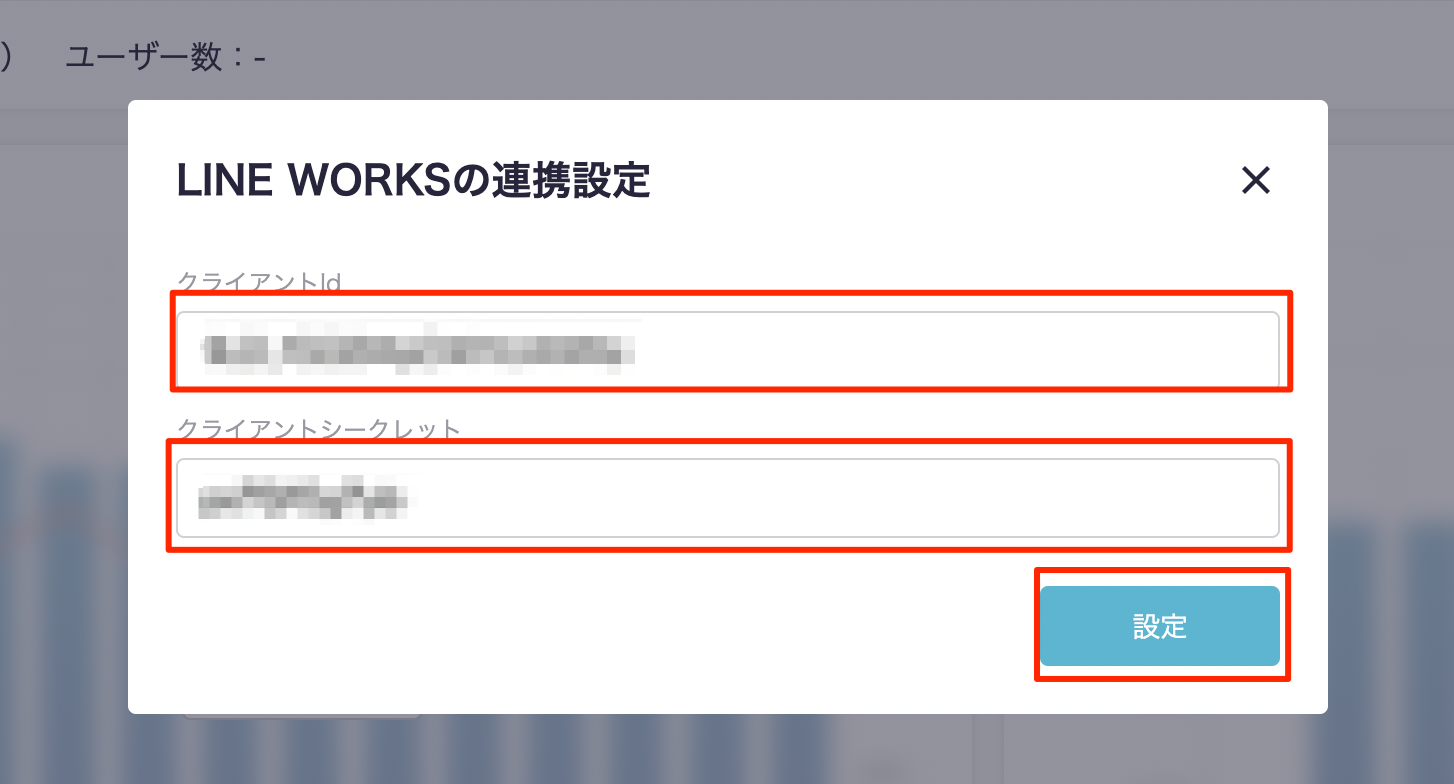
6.LINE WORKSにログインする
LINE WORKSのログイン画面に遷移するのでメールアドレス、パスワードを入力し『ログイン』ボタンを押下します。

7.ITboardとLINE WORKSが連携される
ITboardのサービス詳細画面に戻りますので、そこで「連携設定: ON」になり、「利用者数/利用率」のグラフが見られるようになっていれば、連携成功です。